С обзиром на нови телефон, али не знате да ли је вредно муке да се пребаци? Стварно желите иПхоне, али имате ли све контакте и податке на Самсунг или другом Андроид телефону?
Прелазак са Андроид-а на иПхоне требао би бити једноставан. Ево шта треба да знате о преносу контаката са Андроид-а на иПхоне.
Прелазите на иОС? Не остављајте своје податке иза себе!
Пренос података са једног телефона на други је далеко једноставнији него што је то некада био случај. Често је највећи ризик дуплирање података, а не губитак података. Ово се односи на копирање података између два телефона исте платформе - као што је Андроид на Андроид - као и различитих платформи.
Можете да преносите све врсте података са Андроид-а на иПхоне, укључујући контакте, фотографије и апликације. Такође је могуће копирати разне друге врсте података, са видео записа и докумената на рачуне е-поште. Међутим, постоји веома важан корак који морате предузети пре преноса података са Андроид-а на иПхоне.
Узмите времена да проверите да ли ће се подаци које мигрирате - укључујући податке о вашој спољној мицроСД меморији, ако је примењиво - уклопити на ваш нови иПхоне. Не постоји проширива меморија за иПхоне уређаје, тако да сте ограничени уграђеном меморијом телефона. Доступна меморија разликује се на различитим уређајима, зато проверите максимални простор на уређају пре него што наставите.
Када будете спремни, прочитајте даље да бисте започели пренос података са Андроида на нови иПхоне.
Како пребацити контакте са Андроид-а на иПхоне преласком на иОС
Ако мењате телефоне, морате да пребаците контакте. У стара времена то је значило само копирање контаката на СИМ картицу, пребацивање картица на њих и њихово премештање на нови телефон. Па шта је сада решење? Како преносите свој адресар и контакте са Андроид-а на иПхоне?
Како се испоставило, са миграцијом података између Андроид-а и иПхоне-а можете руковати користећи Прелазак на иОС апликацију. Међутим, ово није погодно за телефоне старије од Андроида 4.4, па ћете можда више вољети ручне методе (погледајте доле).
Када је апликација инсталирана, осигурајте да су и Андроид уређај и иПхоне укључени за пуњење и да имају омогућен Ви-Фи. Затим следите ове кораке:
- Покрените нови иПхоне да бисте покренули поступак подешавања.
- Изаберите Апликације и подаци > Премести податке са Андроид-а.
- Унесите приказани код у апликацију Мове то иОС на Андроиду.
- Изаберите шта желите да копирате на свој иПхоне.
- Славина Следећи.
- Када се процес копирања заврши на иОС-у, тапните на Готово на Андроид-у.
- На свом иПхоне-у тапните на Настави и завршите подешавање.


Помоћу ове апликације можете копирати различите врсте података. Аппле наводи да уз контакте, апликација Пребаци на иОС такође омогућава пренос:
- Историја порука
- Веб обележивачи
- Рачуни за пошту
- Календари
Апликација ће такође преносити фотографије камера са Андроид-а на иПхоне. Поред тога, бесплатне апликације доступне на обе платформе биће пренете у току процеса. За апликације без тачног подударања, Прелазак на иОС може да истакне друге опције као погодне замене.
Међутим, Прелазак на иОС не може аутоматски преместити све податке. Музика, књиге, ПДФ датотеке и друге врсте датотека морају се преносити ручно. Погледајте доле за кораке како да то урадите.
Премештајте контакте користећи СИМ картицу
Иако је могуће чување контаката на вашој СИМ картици, то данас није уобичајено. Велика колекција можда неће стати на СИМ картицу, а наићи ћете на проблеме ако ваш нови телефон користи СИМ другачије величине од старог.
Међутим, ако само желите да преместите неколико кључних контаката, овај метод може радити за ваше потребе. Ако вам не смета самостално решење, можете промијените величину СИМ картице Тајна прављења властите Мицро СИМ картицеДоласком иПада, микро СИМ-ови су постали уобичајена за све који се желе повезати на мобилни веб са таблет уређаја. Све више и више мобилних телефона такође користи ове чипове ... Опширније да уклопите друге телефоне (на сопствени ризик).
У Андроид-у отворите Контакти апликацију, а затим изаберите Подешавања. Овде изаберите Извези> Извези на СИМ картицу. Славина У реду да бисте наставили и изабрали контакте за које желите да правите резервне копије на СИМ картици.
Да бисте уштедели време, можете да проширите горњи десни мени и изаберете Означи све. Имајте на уму да ваша СИМ картица можда нема капацитет за све контакте.


Када су одабрани сви потребни контакти, кликните Извези > Додај контакте.
Следећи корак је да искључите телефон, извадите СИМ картицу и убаците је у иПхоне. Иди на Подешавања> Контакти> Увези СИМ контакте. Изаберите налог да бисте их увезли у (иЦлоуд или Гмаил), а затим причекајте док увезете.
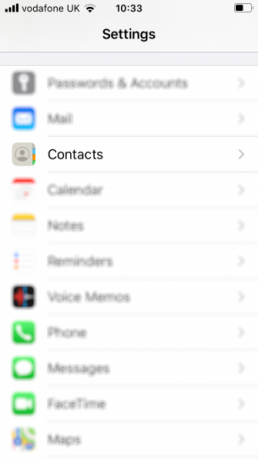


Пренесите контакте на иПхоне дељењем ВЦФ датотеке
Ако горње методе не функционишу, контакте можете лако преместити на иПхоне тако што ћете извести ВЦФ датотеку која садржи њихове детаље.
Опет користите свој Андроид телефон Извези функцију у апликацији Контакти. Овај пут одабиром опције на СД картицу или интерну меморију (.вцф датотека). Ово је вЦард формат који можете да пошаљете на свој иОС уређај као прилог е-пошти, преко облака складиштења или на сличне начине.


Алтернативно, користите Делите све контакте опција. Са ВЦФ датотеком спремном за дељење, једноставно је синхронизујте са иПхоне-ом и отворите је као прилог да сачувате контакте на свом новом уређају.
Шта ако се ваши контакти сачувају само у Гмаилу? Ево како увезете Гоогле контакте на иПхоне Како пребацити Гоогле контакте са Андроид-а на иПхонеМорате знати како пренијети контакте са Андроид-а на иПхоне? Ево неколико начина за синхронизацију контаката. Опширније .
Како преносити друге податке са Андроид-а на иПхоне
Ако прелазите са Андроид-а на иПхоне и имате друге податке које желите да пренесете, постоји неколико опција.
Ручна опција је да копирате податке путем УСБ кабла на рачунар, а затим да их на исти начин преместите на свој иПхоне.
Алтернативно, можете да синхронизујете своје податке са облаком. Иако би прелазак са Андроид-а на иПхоне могао да доведе до употребе иЦлоуда-а према заданим поставкама, можда бисте радије држали Гоогле Дриве. Обоје је доступно на иПхонеу; у међувремену, имате пуно опција за приступите иЦлоуд-у са Андроид уређаја 5 начина за приступ иЦлоуд-у на вашем АндроидуПотребно је да се пријавите на иЦлоуд пошту, календар и контакте на вашем Андроиду? Ево како можете да синхронизујете свој иЦлоуд налог са Андроид-ом. Опширније . Дропбок је такође добра опција.
Циљ је синхронизацију података са Андроид-а на облачно решење, а затим на иОС уређај. Иако би могло да потраје неко време за синхронизацију, не требају каблови, што решење чини паметнијим. Проверите одређене кораке за своје преферирано решење за синхронизацију ако наиђете на проблеме.
Прелазак са Андроид-а на иПхоне је једноставан
У почетку би могло изгледати застрашујуће, али пребацивање података на иОС није толико тешко као што можда мислите. Следите горње кораке да бисте добили нове Андроид контакте, фотографије, апликације и друге податке на било који нови иПхоне.
Сад кад сте корисник иПхоне-а, обавезно се информишите најбоље иПхоне карактеристике 7 тајних иПхоне карактеристика које ће задивити ваше пријатељеЖелите да ископате неке забавне трикове које ваш иПхоне има у продаји? Погледајте ове карактеристике које ће задивити ваше пријатеље. Опширније и како правилно одржавати свој иПхоне.
Откривање партнера Куповином производа које препоручујемо помажете у одржавању веб локације. Опширније.
Замјеник уредника за сигурност, Линук, ДИИ, програмирање и објашњене технологије. Такође производи Реалли Усефул Подцаст и има велико искуство у подршци радној површини и софтверу. Цхристиан је сарадник часописа Линук Формат, Цхристиан је играч малине Пипберри, љубитељ Лего и љубитељ ретро игара.
